Tutorial Android : Membuat Image Slider Carousel Dengan RecyclerView
Pada artikel sebelumnya sudah saya bahas bagaimana membuat recyclerview dengan library groupie, dan pada artikel tersebut saya juga memberikan pernyataan bahwa groupie juga dapat mempermudah kita untuk membuat view yang memiliki banyak type atau case multiviewtype dengan recyclerview.
contohnya seperti apa ? misal halaman homepage aplikasi e-commerce yang ada di Indonesia, misal bukalapak
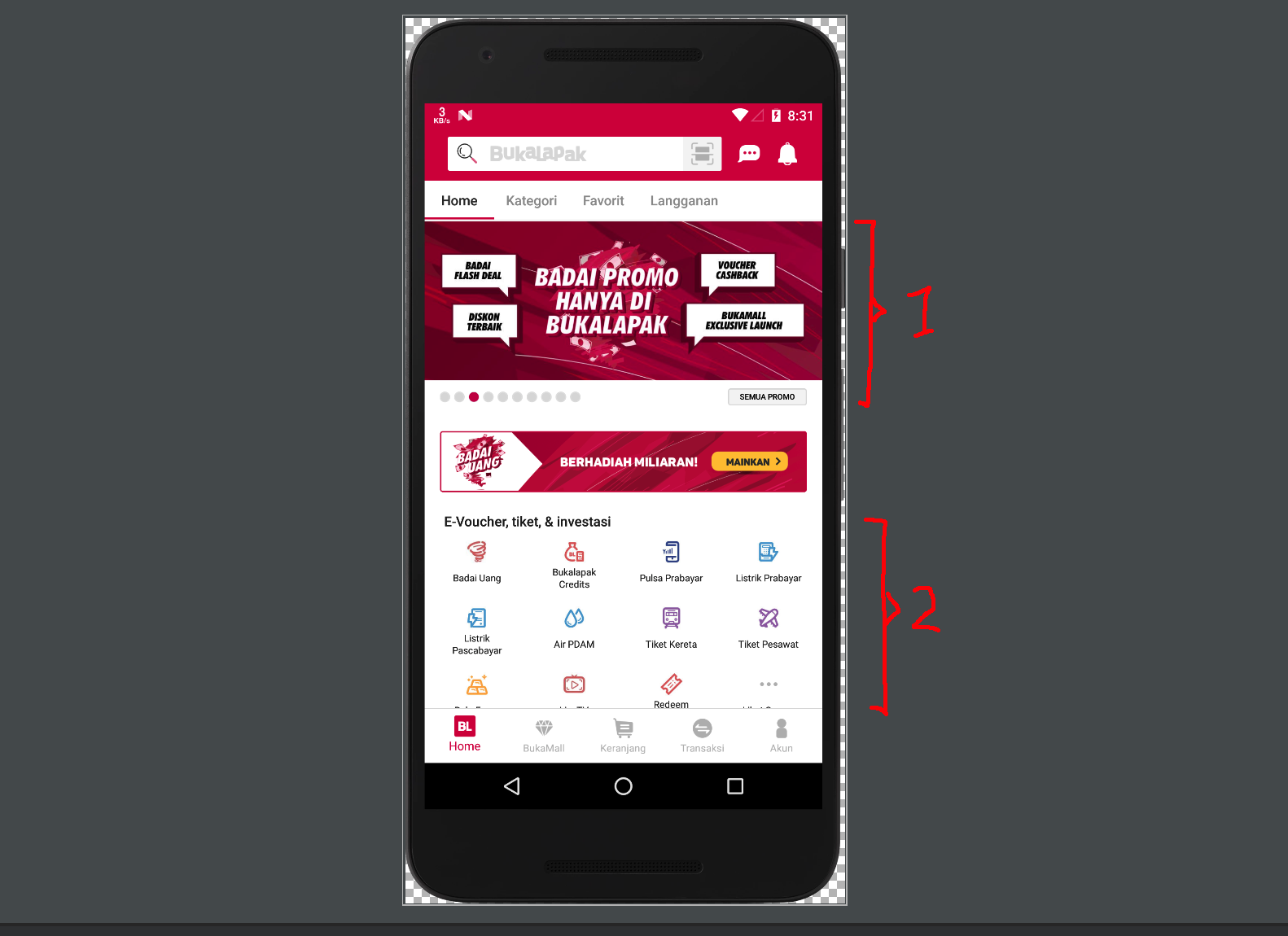
untuk bagian yang saya beri tanda nomor, itu kita akan pisah atau buatkan viewtypenya sendiri, misal untuk nomor 1 viewtypenya saya berinama BannerCarouselItem lalu untuk nomor 2 saya beri nama ProductCategoryItem, selanjutnya ? mari kita mulai coba buat
Untuk kode yang saya gunakan, saya masih menggunakan kode pada artikel sebelumnya, pertama kita buat dulu untuk view banner carouselnya, apabila diperhatikan carousel tersebut terdiri dari
- viewpager (gambar yang dapat berpindah)
- viewpagerindicator (yang berbentuk bulat2 kecil bagian kiri bawah)
- sebuah button kecil ada pada bagian kanan
Persiapan layout
langkah pertama kita perlu membuat view untuk carousel banner kita, buat sebuah layout xml beri nama item_carousel_banner.xml
lalu isinya
<?xml version="1.0" encoding="utf-8"?>
<LinearLayout xmlns:android="http://schemas.android.com/apk/res/android"
xmlns:app="http://schemas.android.com/apk/res-auto"
xmlns:attrs="http://schemas.android.com/tools"
android:layout_width="match_parent"
android:layout_height="wrap_content"
android:orientation="vertical">
<android.support.v4.view.ViewPager
android:id="@+id/viewPagerBanner"
android:layout_width="match_parent"
android:layout_height="@dimen/banner_height"
android:focusableInTouchMode="true"
/>
<RelativeLayout
android:layout_width="match_parent"
android:layout_height="wrap_content">
<com.rd.PageIndicatorView
android:id="@+id/indicator"
android:layout_width="wrap_content"
android:layout_height="wrap_content"
android:layout_centerVertical="true"
android:layout_marginLeft="16dp"
app:piv_animationType="scale"
app:piv_dynamicCount="true"
app:piv_selectedColor="@color/colorPrimary"
app:piv_unselectedColor="@color/gray_700"
attrs:piv_padding="12dp"
attrs:piv_radius="8dp"/>
<Button
android:id="@+id/btnSemuaPromo"
android:layout_width="wrap_content"
android:layout_height="wrap_content"
android:layout_alignParentRight="true"
android:layout_marginRight="16dp"
android:text="Semua Promo"
android:textSize="12sp"
/>
</RelativeLayout>
</LinearLayout>
pada layout ini untuk indicator saya menggunakan library dari https://github.com/romandanylyk/PageIndicatorView, pastikan untuk terlebih dahulu menambahkan library tersebut ke file app/build.gradle
Persiapan Model
untuk modelnya saya membuat seperti ini
data class BannerPromo(val name: String,
val image: String)
Item Layout
lalu untuk item layout groupie saya buat menjadi seperti ini
interface BannerListener {
fun onSeeAllPromoClick()
fun onBannerClick(promo: BannerPromo)
}
class BannerCarouselItem(private val banners: List<BannerPromo>,
private val supportFragmentManager: FragmentManager,
private val listener: BannerListener) : Item() {
override fun bind(viewHolder: ViewHolder, position: Int) {
val viewPagerAdapter = BannerAdapter(supportFragmentManager, banners)
viewHolder.itemView.viewPagerBanner.adapter = viewPagerAdapter
viewHolder.itemView.indicator.setViewPager(viewHolder.itemView.viewPagerBanner)
viewHolder.itemView.btnSemuaPromo.setOnClickListener {
listener.onSeeAllPromoClick()
}
}
override fun getLayout(): Int = R.layout.item_carousel_banner
}
saya tambahkan interface untuk click listener button lihat semua promo, lalu di class inilah saya juga melakukan inisiasi untuk banner adapter,
Banner Adapter untuk viewpager
banner adapter disini digunakan untuk menampilkan fragment bannernya sendiri yang berisi gambar promo
class BannerAdapter(fragmentManager: FragmentManager,
private val banners: List<BannerPromo>) : FragmentPagerAdapter(fragmentManager) {
override fun getItem(pos: Int): Fragment {
return BannerFragment.newInstance(banners[pos].image)
}
override fun getCount(): Int = banners.size
}
Fragment untuk gambar banner
class BannerFragment : Fragment() {
companion object {
/**
* new instance pattern for fragment
*/
@JvmStatic
fun newInstance(url: String): BannerFragment {
val newsFragment = BannerFragment()
val args = Bundle()
args.putString("img", url)
newsFragment.arguments = args
return newsFragment
}
}
override fun onCreateView(inflater: LayoutInflater, container: ViewGroup?,
savedInstanceState: Bundle?): View? {
// Inflate the layout for this fragment
return inflater.inflate(R.layout.fragment_banner, container, false)
}
override fun onViewCreated(view: View, savedInstanceState: Bundle?) {
super.onViewCreated(view, savedInstanceState)
val url = arguments?.getString("img")
url.let {
Picasso.get().load(url).into(imgBanner)
}
}
}
fungsi fragment ini adalah untuk menampilkan view/gambar promo banner yang akan kita passing melalui banner adapter, untuk layoutnya sendiri seperti ini
<?xml version="1.0" encoding="utf-8"?>
<RelativeLayout xmlns:android="http://schemas.android.com/apk/res/android"
xmlns:tools="http://schemas.android.com/tools"
android:layout_width="match_parent"
android:layout_height="@dimen/banner_height"
tools:context=".BannerFragment">
<ImageView
android:id="@+id/imgBanner"
android:layout_width="match_parent"
android:layout_height="match_parent"
android:adjustViewBounds="true"
android:scaleType="centerCrop"/>
</RelativeLayout>
Gabungkan semua di activity
lalu selanjutnya tinggal menggabungkan bagian-bagian yang telah kita buat di class activity yang akan digunakan, kurang lebih masih sama dengan artikel saya sebelumnya tentang groupie library,
override fun onCreate(savedInstanceState: Bundle?) {
super.onCreate(savedInstanceState)
setContentView(R.layout.activity_main)
val promos = listOf(
BannerPromo(name = "Puncak badai uang",
image = "https://s2.bukalapak.com/uploads/promo_partnerinfo_bloggy/2842/Bloggy_1_puncak.jpg"),
BannerPromo(
name = "hati hati ada guncangan badai uang",
image = "https://s4.bukalapak.com/uploads/promo_partnerinfo_bloggy/5042/Bloggy_1.jpg"
),
BannerPromo(name = "Puncak badai uang",
image = "https://s2.bukalapak.com/uploads/promo_partnerinfo_bloggy/2842/Bloggy_1_puncak.jpg"),
BannerPromo(
name = "hati hati ada guncangan badai uang",
image = "https://s4.bukalapak.com/uploads/promo_partnerinfo_bloggy/5042/Bloggy_1.jpg"
),
BannerPromo(name = "Puncak badai uang",
image = "https://s2.bukalapak.com/uploads/promo_partnerinfo_bloggy/2842/Bloggy_1_puncak.jpg"),
BannerPromo(
name = "hati hati ada guncangan badai uang",
image = "https://s4.bukalapak.com/uploads/promo_partnerinfo_bloggy/5042/Bloggy_1.jpg"
)
)
rvMain.apply {
layoutManager = LinearLayoutManager(this@MainActivity)
adapter = groupAdapter
}
// declare banner carousel
val bannerCarouselItem = BannerCarouselItem(promos, supportFragmentManager, this)
groupAdapter.add(bannerCarouselItem)
}
pertama inisiasi dulu data promo, selanjutnya tinggal kita inisiasi item untuk banner carousel, lalu terakhir set ke groupAdapter , hasil akhir bisa dilihat di video berikut
selanjutnya adalah membuat item berbentuk grid untuk menampilkan produk-produk yang dijual, pertama buat dulu layout untuk grid category product ini, buat file xml item_product_category.xml
<?xml version="1.0" encoding="utf-8"?>
<LinearLayout xmlns:android="http://schemas.android.com/apk/res/android"
android:layout_width="match_parent"
android:layout_height="wrap_content"
android:orientation="vertical">
<TextView
android:layout_width="wrap_content"
android:layout_height="wrap_content"
android:layout_marginLeft="16dp"
android:layout_marginTop="16dp"
android:fontFamily="@font/roboto"
android:text="Product category"
android:textColor="@color/textPrimary"/>
<android.support.v7.widget.RecyclerView
android:id="@+id/rvProductCategory"
android:layout_width="match_parent"
android:layout_height="wrap_content"
android:layout_marginTop="16dp">
</android.support.v7.widget.RecyclerView>
</LinearLayout>
Class item ProductCategoryItem
class ProductCategoryItem(private val groupAdapter: GroupAdapter<ViewHolder>) : Item() {
override fun bind(viewHolder: ViewHolder, position: Int) {
val dimenDp = viewHolder.itemView.context.resources.getDimensionPixelSize(R.dimen._2sdp)
val column = 3
viewHolder.itemView.rvProductCategory.apply {
adapter = groupAdapter
layoutManager = GridLayoutManager(viewHolder.itemView.context, column)
addItemDecoration(GridItemDecoration(dimenDp, column))
}
}
override fun getLayout(): Int = R.layout.item_product_category
}
class ini untuk handle gridlayout product categorynya, disini saya menggunakan recyclerview untuk menampilkan secara grid, dan juga saya menambahkan itemdecoration agar sedikit rapi
class GridItemDecoration(private val mSizeGridSpacingPx: Int, private val mGridSize: Int) : RecyclerView.ItemDecoration() {
private var mNeedLeftSpacing = false
override fun getItemOffsets(outRect: Rect, view: View, parent: RecyclerView, state: RecyclerView.State) {
val frameWidth = ((parent.width - mSizeGridSpacingPx.toFloat() * (mGridSize - 1)) / mGridSize).toInt()
val padding = parent.width / mGridSize - frameWidth
val itemPosition = (view.layoutParams as RecyclerView.LayoutParams).viewAdapterPosition
if (itemPosition < mGridSize) {
outRect.top = 0
} else {
outRect.top = mSizeGridSpacingPx
}
if (itemPosition % mGridSize == 0) {
outRect.left = 0
outRect.right = padding
mNeedLeftSpacing = true
} else if ((itemPosition + 1) % mGridSize == 0) {
mNeedLeftSpacing = false
outRect.right = 0
outRect.left = padding
} else if (mNeedLeftSpacing) {
mNeedLeftSpacing = false
outRect.left = mSizeGridSpacingPx - padding
if ((itemPosition + 2) % mGridSize == 0) {
outRect.right = mSizeGridSpacingPx - padding
} else {
outRect.right = mSizeGridSpacingPx / 2
}
} else if ((itemPosition + 2) % mGridSize == 0) {
mNeedLeftSpacing = false
outRect.left = mSizeGridSpacingPx / 2
outRect.right = mSizeGridSpacingPx - padding
} else {
mNeedLeftSpacing = false
outRect.left = mSizeGridSpacingPx / 2
outRect.right = mSizeGridSpacingPx / 2
}
outRect.bottom = 0
}
}
Layout untuk tiap product item
selanjutnya perlu juga untuk membuat layout untuk tiap icon productnya, saya membuat item_product.xml
<?xml version="1.0" encoding="utf-8"?>
<LinearLayout xmlns:android="http://schemas.android.com/apk/res/android"
android:layout_width="wrap_content"
android:layout_height="wrap_content"
android:orientation="vertical"
android:padding="16dp">
<ImageView
android:id="@+id/productImage"
android:layout_width="80dp"
android:layout_height="80dp"/>
<TextView
android:id="@+id/productName"
android:layout_width="wrap_content"
android:layout_height="wrap_content"
android:layout_gravity="center_horizontal"
android:layout_marginTop="16dp"
android:fontFamily="@font/roboto"
android:text="Badai Uang"
android:textColor="@color/textPrimary"/>
</LinearLayout>
lalu untuk class itemnya sebagai berikut
interface ProductListener {
fun onProductClicked(product: Product)
}
class ProductItem(private val product: Product,
private val listener: ProductListener) : Item() {
override fun bind(viewHolder: ViewHolder, position: Int) {
viewHolder.itemView.productName.text = product.name
Picasso.get().load(product.img).into(viewHolder.itemView.productImage)
viewHolder.itemView.setOnClickListener {
listener.onProductClicked(product)
}
}
override fun getLayout(): Int = R.layout.item_product
}
lalu langkah terakhir ubah class activity menjadi seperti berikut
class MainActivity : AppCompatActivity(), HeroListener, BannerListener, ProductListener {
// declare adapter from groupadapter
private var groupAdapter = GroupAdapter<ViewHolder>()
override fun onCreate(savedInstanceState: Bundle?) {
super.onCreate(savedInstanceState)
setContentView(R.layout.activity_main)
val promos = listOf(
BannerPromo(name = "Puncak badai uang",
image = "https://s2.bukalapak.com/uploads/promo_partnerinfo_bloggy/2842/Bloggy_1_puncak.jpg"),
BannerPromo(
name = "hati hati ada guncangan badai uang",
image = "https://s4.bukalapak.com/uploads/promo_partnerinfo_bloggy/5042/Bloggy_1.jpg"
),
BannerPromo(name = "Puncak badai uang",
image = "https://s2.bukalapak.com/uploads/promo_partnerinfo_bloggy/2842/Bloggy_1_puncak.jpg"),
BannerPromo(
name = "hati hati ada guncangan badai uang",
image = "https://s4.bukalapak.com/uploads/promo_partnerinfo_bloggy/5042/Bloggy_1.jpg"
),
BannerPromo(name = "Puncak badai uang",
image = "https://s2.bukalapak.com/uploads/promo_partnerinfo_bloggy/2842/Bloggy_1_puncak.jpg"),
BannerPromo(
name = "hati hati ada guncangan badai uang",
image = "https://s4.bukalapak.com/uploads/promo_partnerinfo_bloggy/5042/Bloggy_1.jpg"
)
)
val products = listOf(
Product(name = "Steam",
img = "http://www.stickpng.com/assets/images/58aefdc2c869e092af51ee6f.png"),
Product(name = "Starbucks",
img = "https://news.starbucks.com/uploads/images/Logo/_preview/Starbucks_Logo_Hi-res.jpg"),
Product(name = "Steam",
img = "http://www.stickpng.com/assets/images/58aefdc2c869e092af51ee6f.png"),
Product(name = "Starbucks",
img = "https://news.starbucks.com/uploads/images/Logo/_preview/Starbucks_Logo_Hi-res.jpg"),
Product(name = "Steam",
img = "http://www.stickpng.com/assets/images/58aefdc2c869e092af51ee6f.png"),
Product(name = "Starbucks",
img = "https://news.starbucks.com/uploads/images/Logo/_preview/Starbucks_Logo_Hi-res.jpg"),
Product(name = "Steam",
img = "http://www.stickpng.com/assets/images/58aefdc2c869e092af51ee6f.png"),
Product(name = "Starbucks",
img = "https://news.starbucks.com/uploads/images/Logo/_preview/Starbucks_Logo_Hi-res.jpg"),
Product(name = "Steam",
img = "http://www.stickpng.com/assets/images/58aefdc2c869e092af51ee6f.png"),
Product(name = "Starbucks",
img = "https://news.starbucks.com/uploads/images/Logo/_preview/Starbucks_Logo_Hi-res.jpg")
)
rvMain.apply {
layoutManager = LinearLayoutManager(this@MainActivity)
adapter = groupAdapter
}
// declare banner carousel
val bannerCarouselItem = BannerCarouselItem(promos, supportFragmentManager, this)
groupAdapter.add(bannerCarouselItem)
Section().apply {
add(makeProductCategory(products))
groupAdapter.add(this)
}
}
private fun makeProductCategory(products: List<Product>): ProductCategoryItem {
val productItemGroupAdapter = GroupAdapter<ViewHolder>()
products.map {
productItemGroupAdapter.add(ProductItem(it, this))
}
return ProductCategoryItem(productItemGroupAdapter)
}
override fun onProductClicked(product: Product) {
Toast.makeText(this, "clicked ${product.name}", Toast.LENGTH_SHORT).show()
}
override fun onSeeAllPromoClick() {
Toast.makeText(this, "see all promo", Toast.LENGTH_SHORT).show()
}
override fun onBannerClick(promo: BannerPromo) {
}
override fun onHeroClick(hero: Hero) {
Toast.makeText(this, "hero clicked ${hero.name}", Toast.LENGTH_SHORT).show()
}
}
hasil akhirnya akan seperti berikut ini
untuk source code code diatas bisa diakses ke https://github.com/pratamawijaya/SimpleRecyclerviewKotlin/tree/homepage
jangan lupa share, dan semoga bermanfaat
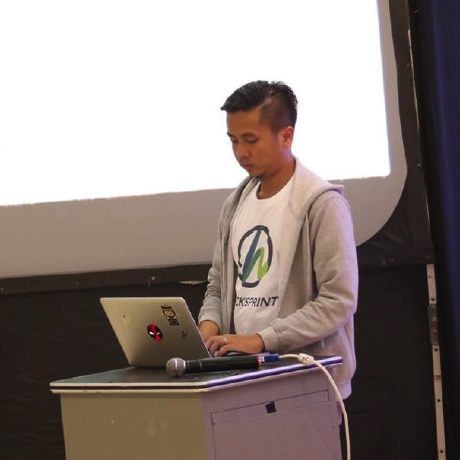
Leave a Comment